正文开始
随着数字技术的发展,化妆软件已成为美妆爱好者探索妆容、提升技巧的重要工具,无论是日常妆容设计,还是创意彩妆尝试,通过绘画类软件模拟化妆效果,不仅能节省试错成本,还能激发创作灵感,本文将系统讲解如何通过化妆软件完成从入门到进阶的妆容绘制,并分享实用技巧,帮助用户高效掌握这一技能。
**一、准备工作:工具选择与基础设置
在开始绘制妆容前,选择合适的软件和工具是关键,以下为推荐方向:
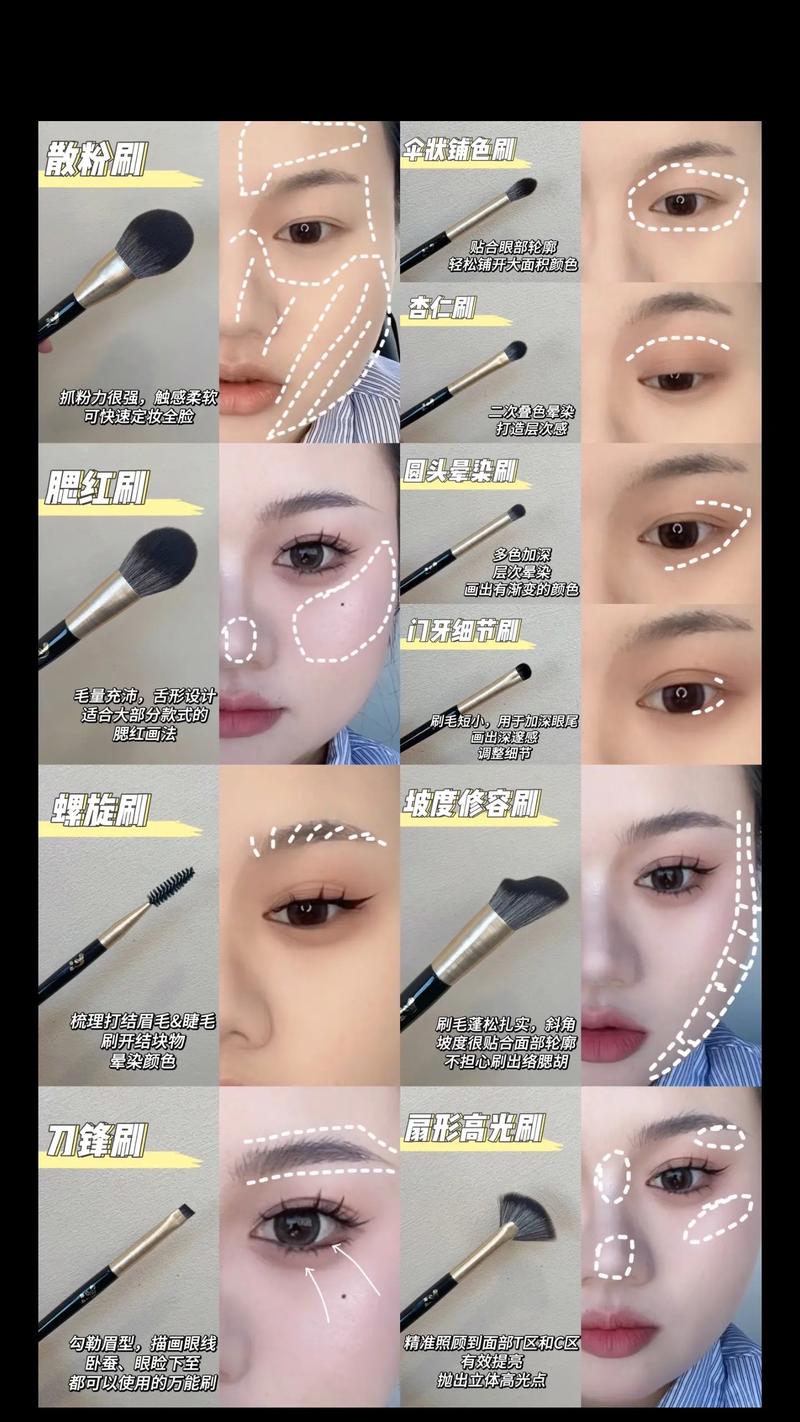
1、软件推荐
Procreate:适合有绘画基础的用户,图层功能强大,可精准调整细节。
Adobe Photoshop:专业级工具,支持复杂光影效果,适合高阶玩家。
MediBang Paint:免费软件,界面简洁,适合新手快速上手。
美妆类APP(如YouCam、Perfect365):可直接模拟上妆效果,适合快速试妆。
2、硬件配置
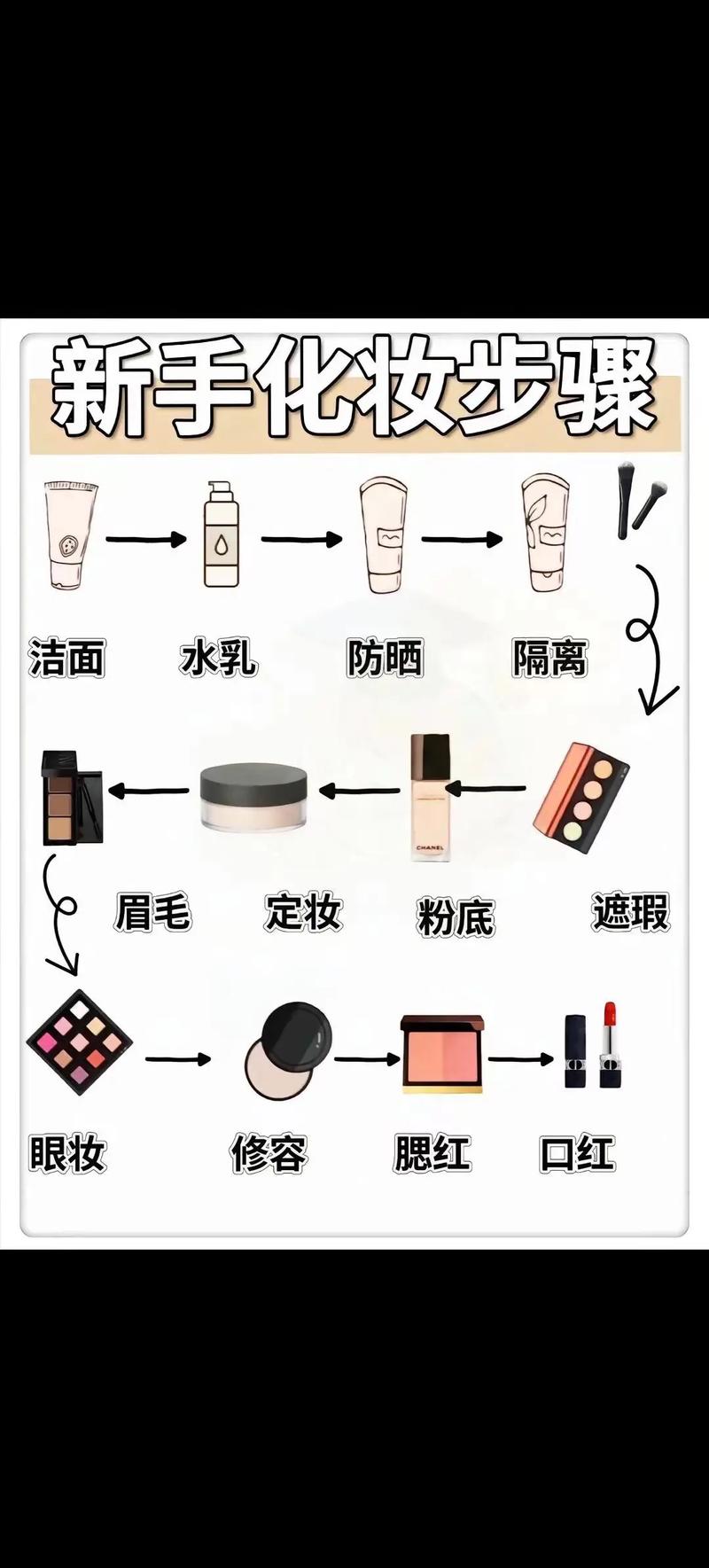
- 触控笔(如Apple Pencil)能提升线条流畅度。
- 屏幕分辨率建议不低于1080P,确保色彩还原准确。
3、基础设置
- 新建画布时,分辨率设置为300dpi,避免放大后模糊。
- 创建分层结构:皮肤底妆层、眼妆层、唇妆层、高光阴影层,便于后期调整。
**二、妆容绘制步骤解析
**1. 底妆与面部结构塑造
皮肤质感模拟:用低透明度笔刷轻扫肤色,避免色块堆积,可叠加噪点纹理,模仿真实皮肤肌理。
修容与高光:根据面部骨骼结构,在颧骨下方、鼻梁、下巴处添加阴影;额头、鼻尖、眉骨处提亮,增强立体感。
腮红过渡:选择柔边圆笔刷,从苹果肌向太阳穴轻扫,颜色浓度由内向外递减。
**2. 眼妆细节刻画
眼影层次:按“打底色→过渡色→加深色→亮片色”顺序叠加,注意晕染边界。
眼线技巧:使用压力感应笔刷,从眼头到眼尾逐渐加粗,尾端可微微上挑,增加灵动感。
睫毛绘制:分簇处理,根部粗、尖端细,避免整齐排列,营造自然感。
**3. 唇部与创意妆效
唇形勾勒:先用深色线稿确定唇峰和嘴角,再填充主色,叠加透明光泽层,模拟唇釉效果。
特殊材质尝试:金属唇妆可叠加金色笔刷;渐变唇用模糊工具柔化边界。
图案设计:在眼尾或脸颊添加闪粉、贴花等元素时,需降低图层透明度,避免突兀。
**三、提升真实感的进阶技巧
**1. 光影与色彩的科学搭配
光源方向统一:假设主光源在左上方,则阴影应集中在右下方,高光区域需保持一致。
冷暖色调平衡:暖色系妆容(如橘色腮红)搭配冷色高光(如银白色),可避免画面发灰。
环境色影响:在皮肤暗部加入少量背景色(如衣物颜色),增强整体协调性。
**2. 动态效果模拟
眨眼动画:通过逐帧绘制眼睑开合过程,导出为GIF格式,展示眼妆动态效果。
光泽变化:使用“叠加”图层模式,在唇部或眼头添加闪烁光点,随角度移动而变化。
**3. 风格化处理
二次元妆容:简化阴影层次,用纯色块表现结构,搭配夸张眼线和荧光色点缀。
写实风格:参考真人照片,捕捉毛孔、细纹等细节,用纹理笔刷增强真实度。
**四、常见问题与解决方案
1、妆容显脏
- 检查色彩饱和度是否过高,适当降低明度;阴影色避免使用纯黑,改用深棕或灰紫色。
2、线条生硬
- 开启笔刷的“抖动修正”功能(如Procreate中的流线设置),或后期用模糊工具柔化边缘。
3、颜色失真
- 校准屏幕色差;导出前将色彩模式转为sRGB,适配多数电子设备显示。
**五、个人观点
化妆软件的核心价值在于降低试错门槛,但工具无法替代实际经验,建议将数字创作与真人实操结合——先在软件中验证配色方案,再应用到真实妆容中,不必过度追求“完美无瑕”的效果,适当保留笔触质感或色彩叠加痕迹,反而能展现独特的艺术风格,技术的本质是服务于创意,而非限制想象力。









评论列表 (1)
化妆软件作为美妆爱好者的得力助手,能帮助用户从入门到进阶高效掌握妆容绘制技能,通过合理选择工具、掌握基础设置、解析绘制步骤和提升技巧,化妆软件能够有效降低试错成本,激发创作灵感。
2025年07月13日 22:56